 忧郁的大能猫
忧郁的大能猫
好奇的探索者,理性的思考者,踏实的行动者。
blog/A-IT/50-应用方向/game/Unity-Android模拟器调试
1.打untiy的android包,记得要勾选Development Build和Script Debugging,这样调试的信息才行打进包
2.在模拟器中运行打的包
运行模拟器时,模拟器窗口标题栏会显示模拟器的端口号和AVD名称,这个端口号是它的console端口号,其区间为5554-5584之间的偶数,而5555-5585之间的奇数则是对应的为adb保留的端口号。默认情况下运行第一个模拟器的console port为5554,adb port为5555,第二个模拟器的console port为5556,adb port为5557,依此类推。Console port和adb port用于下面的adb连接:
1、adb tcpip 5555将设备的adb daemon与宿主机的5555端口绑定。如果5555端口已经被占用,可以使用5555-5585之间其它的奇数。
默认情况下第一个模拟器的console port为5554,adb port为5555,因此可以跳过这步。

2、adb connect 127.0.0.1:5555这里通过网络进行adb连接,5555为上一步设置好的模拟器adb port,127.0.0.1为本机环路地址。因为模拟器的adb daemon与本机的5555端口进行了绑定,因此adb连接本机(127.0.0.1/localhost)的5555端口时就是连接了模拟器。

3、adb devices查看连接是否建立好。

3.在vs的debug中attach上要调试的进程
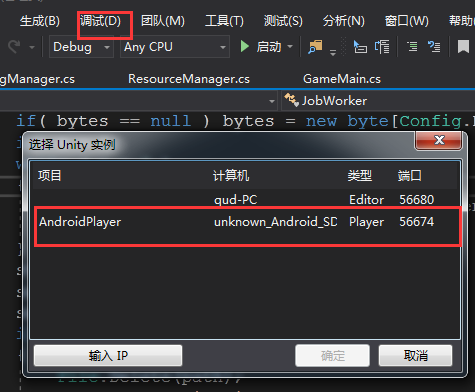
4.需要做的配置工作。
运行项目后,MonoDevelopment或UnityVS的Attach窗口会出现AndroidPlayer一项,这就是我们模拟器上运行的项目了。但如果此时直接Attach会发现Attach不上,我们还需要做些配置工作。
仔细看AndroidPlayer这项会发现有unknown_sdk@10.0.2.15这样的标识,这个10.0.2.15实际上是模拟器自己定义并分配的IP,直接Attach会尝试去连接这个IP,当然无法连接到模拟器,也就无法调试项目了。好在UnityVS有两个很好的功能,一个是列出了调试项目时需要连接模拟器的端口号,即上图的56997,另一个是允许自定义输入IP和端口号来进行远程调试。
1、打开UnityVS的Attach Unity Debugger窗口,记住AndroidPlayer的端口号。
2、打开cmd,输入telnet localhost 5554来进入Android Console,5554即前面提到的模拟器的console port。
3、Android Console中输入redir add tcp:5590:56997,将模拟器56997端口重定向为宿主机的5590端口。这里的56997即第1步需要记住的端口号,5590可以设置为任意你想用的端口号。

4、在UnityVS Attach窗口点击“Input IP”,输入127.0.0.1:5590,点击“OK”将会连接到模拟器并Attach项目成功,接下来就可以体验“真机”调试了。
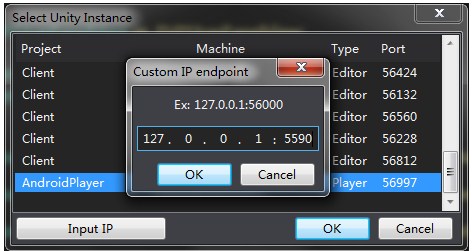
解决more than one device and emulator问题
1、获取模拟器/设备列表 adb devices
2、指定device来执行 adb -s devicename shell